5.2 Vergleichsanalyse von zeitlichen Aufgaben
Wenn unter einem Projekt mehrere Aufgaben vorhanden sind, wird die Schaltfläche "Doppelbildschirmvergleich" in der oberen rechten Ecke der Software aktiviert. Klicken Sie auf "Doppelbildschirmvergleich" und die Karte wechselt in den Vergleichszustand.
Ziehen Sie das Wischwerkzeug in der Mitte der Karte, um Kartendetails aus verschiedenen Zeiträumen zu vergleichen. Das linke Bedienfeld zeigt das Ergebnismenü für die Karten der beiden Zeiträume an. Das obere Menü entspricht der linken Karte und das untere Menü der rechten Karte. Sie können umschalten, um verschiedene Ergebnisse anzuzeigen.
Beide Karten haben oben Datumsauswahlsteuerungen, um zwischen verschiedenen Daten zu wechseln. Wenn N Aufgaben unter dem Projekt vorhanden sind, können Sie über die Aufgaben-Thumbnail-Schaltflächen oben zwei beliebige zeitliche Aufgaben für eine vergleichende Analyse auswählen.
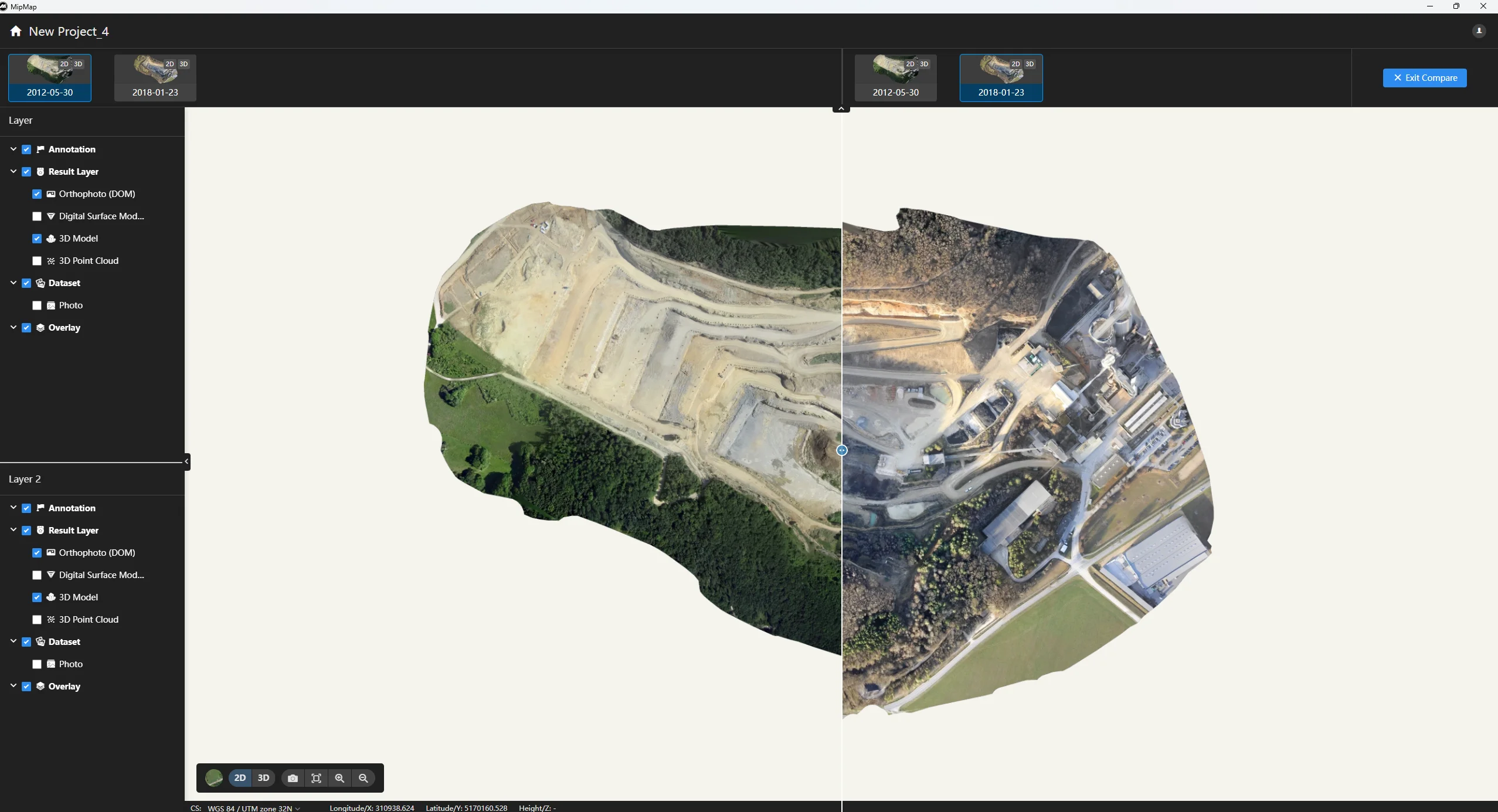
Klicken Sie auf die Steuerelemente in der unteren linken Ecke der Karte, um die Basiskarte der Karte zu wechseln oder Operationen wie Kartenzoom durchzuführen. Klicken Sie auf die Umschalttaste "2D/3D", um in den 3D-Kartenvergleichsmodus zu wechseln.
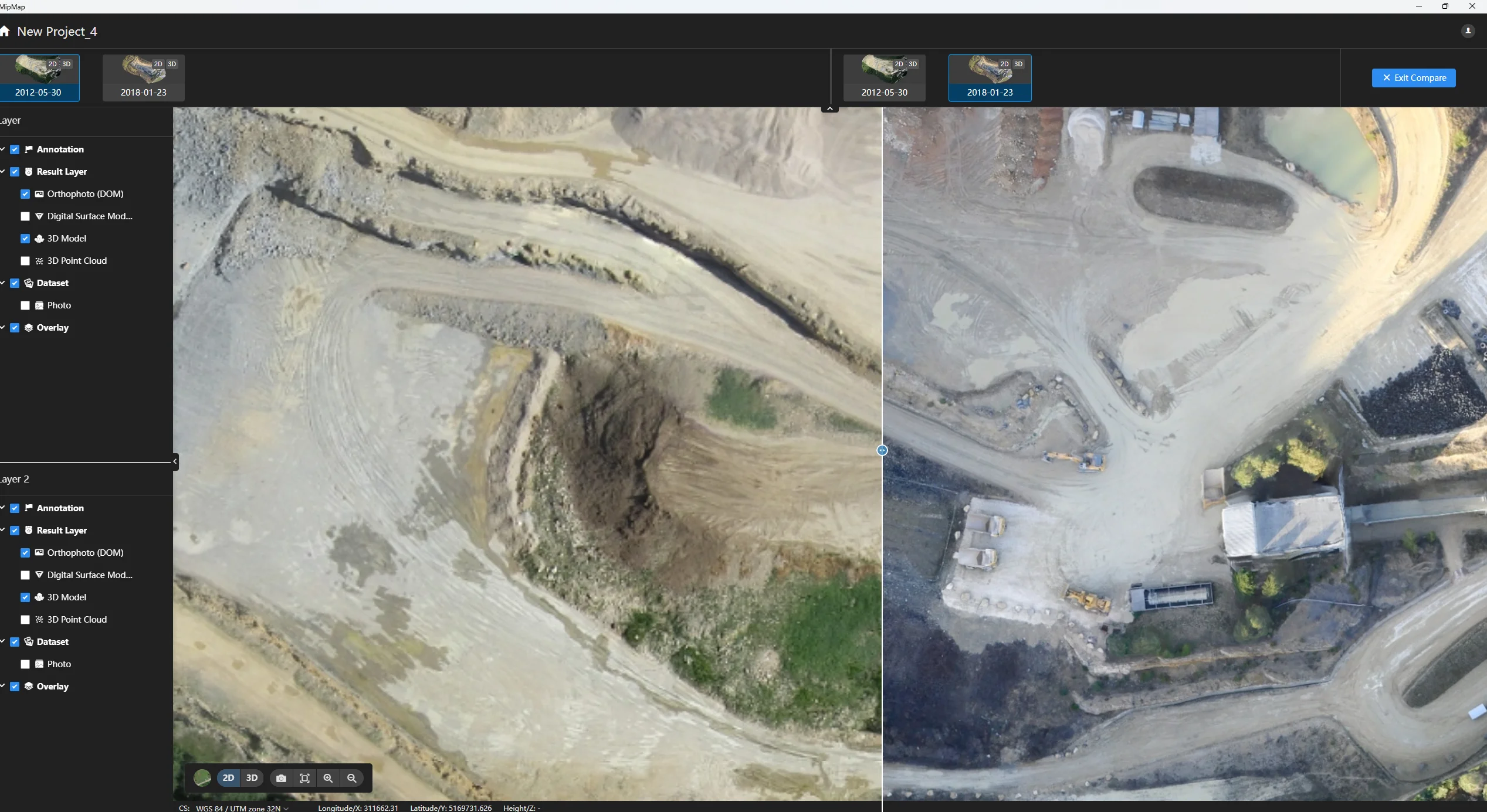
Klicken Sie auf die Schaltfläche in der oberen rechten Ecke, um den Vergleichsmodus zu verlassen.